文章详情页
ai怎么画压缩软件图标
浏览:78日期:2023-12-10 09:18:03
下面给大家介绍的是ai怎么画压缩软件图标的方法与步骤,主要是使用了矩形、椭圆、还有渐变填充来完成。希望能帮助到大家,喜欢的可以来画一画。
第1步、打开AI软件,点击新建文档,叫个名称,点击确定。
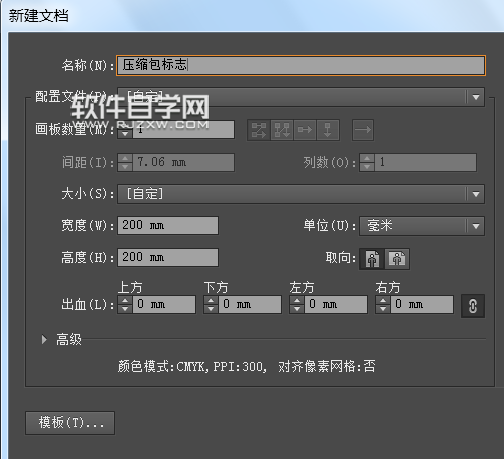
第2步、然后使用矩形工具,绘制一个矩形出来。效果如下:
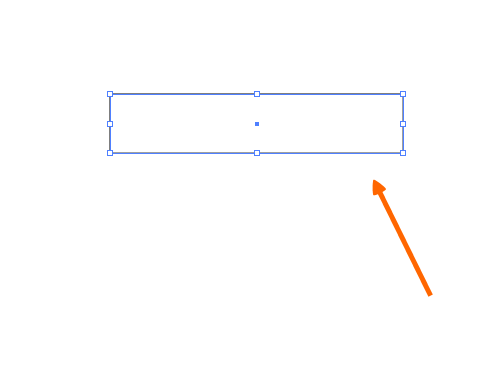
第3步、然后复制二份出来,效果如下:
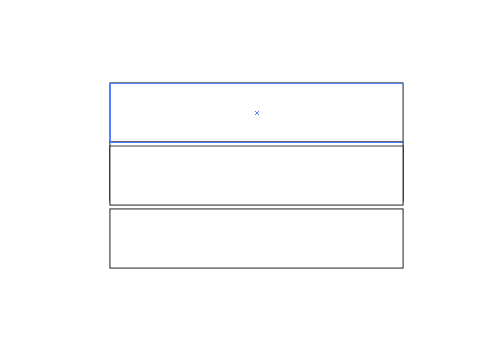
第4步、然后分别填充不同地颜色出来,效果如下:
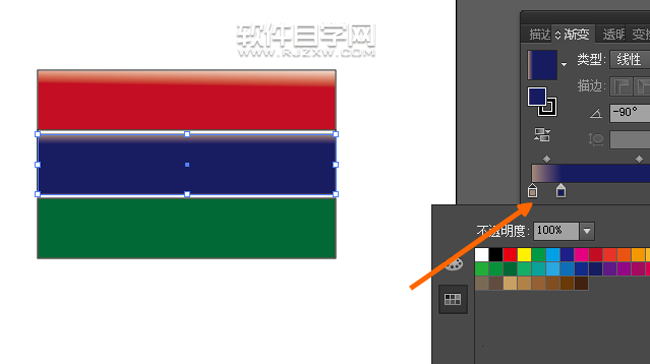
第5步、再填充红色、蓝色、绿色三种不同的渐变效果出来。效果如下:
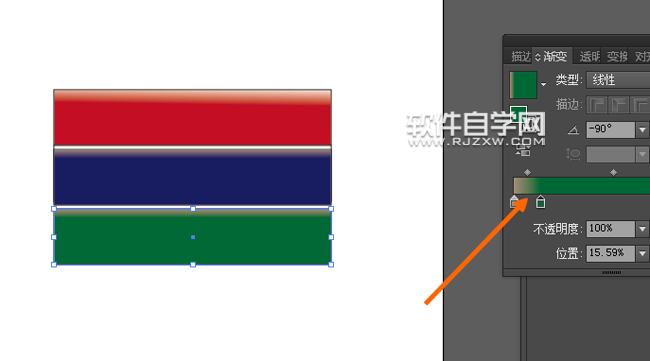
第6步、然后分享在这三个矩形上面,绘制三段金色效果出来。效果如下:
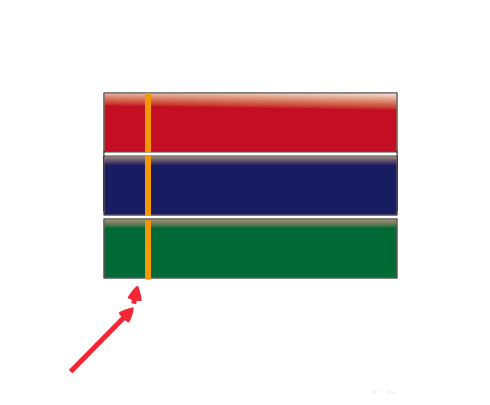
第7步、然后再中间绘制一个大的矩形出来,效果如下:
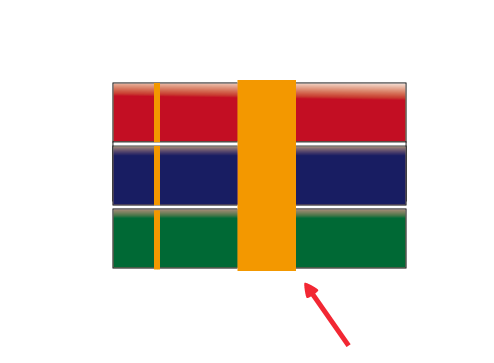
第8步、然后再矩形的中间,绘制一个大圆形出来,效果如下:
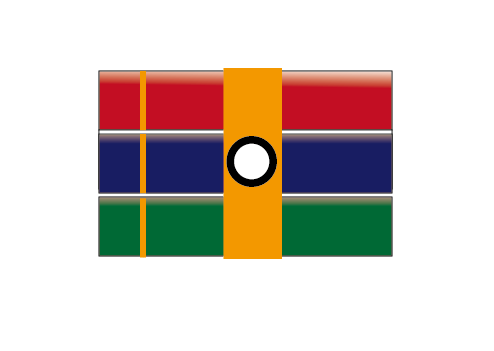
以上介绍的是ai怎么画压缩软件图标的方法与步骤,喜欢的朋友可以一起来关注好吧啦网学习更多的AI实例教程。
以上就是ai怎么画压缩软件图标,希望大家喜欢,请继续关注好吧啦网。上一条:利用ai旋转做陶瓷花瓶教程下一条:怎么用ai画自己的头像
排行榜

 网公网安备
网公网安备